Тема 1. Знакомство с оболочкой Access
Запуск программы
Запуск программы через стартовое меню Windows. Запустите Microsoft Access 2007 на вашем компьютере. Для этого нажмите кнопку Пуск и выберите в появившемся меню пункт Все программы/Microsoft Office/Microsoft Access 2007. На экране появится стартовое окно с названием Microsoft Access. В этом окне можно создать новую пустую базу данных, создать базу данных с помощью шаблона или открыть одну из последних баз данных, с которыми уже велась работа.
Запуск программы через файл базы данных.
Есть и другой способ запуска программы Access, который заключается в запуске через файл базы данных. Некоторые типы файлов, в том числе файлы Access, привязываются к своей программе автоматически. Цель подобной фиксации проста: обеспечить запуск обрабатывающей программы после выполнения двойного щелчка на файле данных. Такой запуск обрабатывающей программы сопровождается загрузкой в нее указанного файла данных.
Преимуществом способа организации баз данных, принятого в Access, является то, что все файлы, относящиеся к одному проекту (базе данных), – таблицы, формы, запросы и т.п. – сохраняются в одном файле.
Если база данных была создана вами недавно или использовалась в последнее время, для запуска программы Access следует нажать кнопку Пуск и в открывшемся стартовом меню выбрать опцию Недавние Документы, содержащую список последних документов, с которыми вы работали. Останется только выбрать необходимый документ (базу данных) и выполнить щелчок мышью.
Оболочка Access
После запуска программы Access на экране появится прикладное окно Access (рис.1.1).
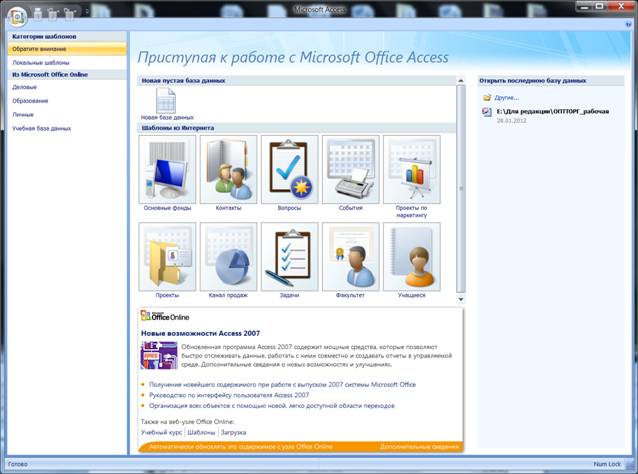
Рис. 1.1. Диалоговое окно создания или открытия базы данных
В левой части стартового окна располагается список ранее открывавшихся баз данных, а в центре - комплект профессионально разработанных шаблонов для создания базы данных, который помогает сократить время и обеспечивает быстрый доступ к средствам для начала работы.
В правой части окна располагаются средства для создания собственной базы данных "с нуля".
В тех случаях, когда база данных уже существует, но не попала в список ранее открывавшихся баз данных, следует выбрать кнопку Открыть последнюю базу данных с помощью пункта Другие и из списка приведенных баз данных выбрать соответствующую.
Создание новой базы данных
Задание 1.Создайте новую базу данных.
Для этого вначале определитесь с именем файла базы данных и папкой, в которой он будет расположен.
Щелкните по кнопке Новая база данных, задайте имя БД и место сохранения БД. Строка для ввода имени файла и поиска папки, в которую он будет помещен, находится в правом нижнем углу окна.
Будет создана новая база данных и одновременно открыта таблица Таблица1 в режиме таблицы (рис. 1.2).
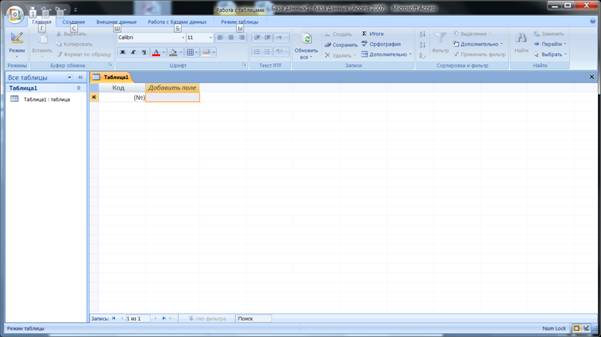
Рис.1.2. Окно новой базы данных
Создание таблиц будет рассмотрено в следующей теме.
Закройте окно Microsoft Access и удостоверьтесь, что база данных получила свое название и законное место на жестком диске.
Окно базы данных
Самый важный элемент окна Microsoft Access 2007 называется Лентой. Это широкая полоса, находящаяся в верхней части окна программы, на которой расположены группы команд. На ленте имеются все команды, которые необходимы как для создания баз данных и приложений, так и для работы с ними.
Команды на ленте сгруппированы во вкладки – Главная (рис. 1.3), Создание (рис. 1.4), Внешние данные и Работа с базами данных (рис.1. 5). Каждая вкладка содержит группу связанных команд, которые могут открывать другие новые элементы интерфейса.

Рис. 1.3. Вкладка Главная

Рис. 1.4. Вкладка Создание

Рис. 1.5. Вкладка Работа с базами данных
Иногда в процессе работы требуется выделить на экране дополнительное пространство для работы. В таких случаях можно свернуть ленту и оставить только строку с вкладками команд. Сворачивание (разворачивание) ленты является процессом обратимым.
Свернуть ленту можно с помощью команды Свернуть ленту в раскрывающемся списке Настройка панели быстрого доступа, эта кнопка расположена в левом верхнем углу окна Microsoft Access и на рис. 1.6 выделена овалом).
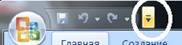
Рис. 1.6. Кнопка Настройка панели быстрого доступа
В окне базы данных осуществляются все операции обработки входящих в базу объектов, список которых отображен в поле под названием Область навигации, находящемся в левой части окна (рис. 1.2).
При необходимости ширину Области навигации можно изменять (рис. 1.7).
При создании новой базы данных список объектов будет естественно пустым.

Рис. 1.7. Окно базы данных с минимизированной областью навигации
С окном базы данных можно выполнять такие же манипуляции, как и с любым другим окном Windows.
В базу данных программы Microsoft Access могут входить разнородные объекты. Список объектов в Области навигации структурирован по категориям (типам) объектов (рис. 1.8).

Рис. 1.8. Область навигации базы данных, содержащей множество объектов
Ниже приведены основные типы объектов базы данных MS Access.
Таблицы
Набор записей базы данных удобно представлять в виде таблиц. В этих записях (строках таблицы), состоящих из отдельных полей, и хранится информация, составляющая содержимое базы данных.
Запросы
Запросы служат для селекции или фильтрации набора данных. Они позволяют выбрать из базы данных только необходимую информацию, то есть ту информацию, которая соответствует определенному критерию (условию).
Формы
Форма представляет собой бланк, подлежащий заполнению, или маску, накладываемую на набор данных. Бланк-форма позволяет упростить процесс заполнения базы данными, благодаря чему появляется возможность поручить ввод информации персоналу невысокой квалификации. Маска-форма позволяет ограничить объем информации, доступной пользователю, обращающемуся к базе.
Отчеты
Как правило, выбранная из базы информация должна быть представлена в виде распечатки - отчета, оформленного соответствующим образом. Доступные способы оформления информации в отчетах Microsoft Access весьма разнообразны и эффективно используют технологические возможности как оболочки Windows, так и современных принтеров.
Макросы
Макросом называют набор из одной или более макрокоманд, выполняющих определенные операции. Макросы могут быть полезны для автоматизации часто выполняемых задач.
Модули
Модуль – это совокупность процедур, собранных вместе и составляющих самостоятельную программную единицу на языке VBA (Visual Basic for Applications).
